Recientemente se ha dado a conocer la noticia de que entre 89 y 100 millones de cuentas de Steam han sido vulneradas a causa de un reciente hackeo que golpeó a Valve. Aunque la empresa de Gabe Newell asegura que no debes cambiar tu contraseña -ya que esta información no fue filtrada, la realidad es solo una: siempre es mejor ser precavido para evitar daños mayores de personas malintencionadas. Aquí te explicamos cómo activar la autenticación en dos pasos, cambiar tu contraseña y más consejos para Steam.
¿Cómo cambiar tu contraseña de Steam? Protégete luego del hackeo
A pesar del comunicado de Steam, donde aclaran que no es necesario cambiar tu contraseña, la realidad indica que luego de que suceden hechos como estos, es primordial actualizar como mínimo tu contraseña. Este es uno de los datos más importantes de cualquier plataforma, y más aún si has gastado dinero dentro de ella.
A continuación te explicamos cómo cambiar tu contraseña de Steam de manera rápida y sencilla, para evitar posibles ataques a tu cuenta:
- Ingresa en la aplicación de Steam para PC.
- Haz clic en la opción “Steam” en la esquina superior izquierda de la pantalla y luego ingresa en “Parámetros”.
- Se abrirá una ventana emergente con los Parámetros de Steam. Haz clic en la opción de “Seguridad”, representada con un escudo.
- Haz clic en el botón de “Cambiar Contraseña” y envía un código de seguridad a tu correo electrónico.
- Introduce el código que ha llegado a tu casilla de correo y crea una nueva contraseña para Steam.
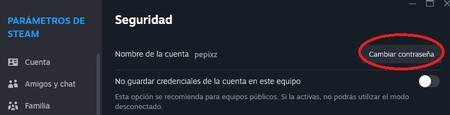
Como puedes ver, cambiar tu contraseña de Steam es un proceso realmente rápido y sencillo. Sin embargo, si realmente quieres proteger tu cuenta, hay otras medidas que te recomendamos tener en cuenta; principalmente activar Steam Guard.
Activar Steam Guard: ¿Cómo mejorar la seguridad de mi cuenta con la autenticación en dos pasos?
Si ya cambiaste tu contraseña de Steam luego del hackeo sufrido por parte de Valve, es probable que tu cuenta esté más que a salvo. Sin embargo, siempre es posible mejorar aún más la seguridad: Steam cuenta con un sistema de autenticación en dos pasos llamado “Steam Guard” que permite añadirle una capa extra de seguridad a tu cuenta utilizando simplemente tu teléfono móvil. Aquí te explicamos cómo descargar y activar Steam Guard para evitar hackeos:
- Desde tu teléfono móvil descarga la aplicación de Steam para Android o iOS.
- Inicia sesión en la App de Steam desde tu teléfono móvil.
- También desde la App de Steam en tu teléfono móvil, haz clic sobre el símbolo de seguridad (representado con un escudo) en la parte inferior de la pantalla y oprime “AÑADIR AUTENTICADOR”.
- Introduce el código de seguridad de cinco dígitos que te llegará vía e-mail o SMS.
- ¡Listo! Ahora tienes activado Steam Guard con su autenticación en dos pasos. Cada vez que alguien -o tú mismo- desee iniciar sesión en Steam, necesitará contar con tu teléfono móvil.
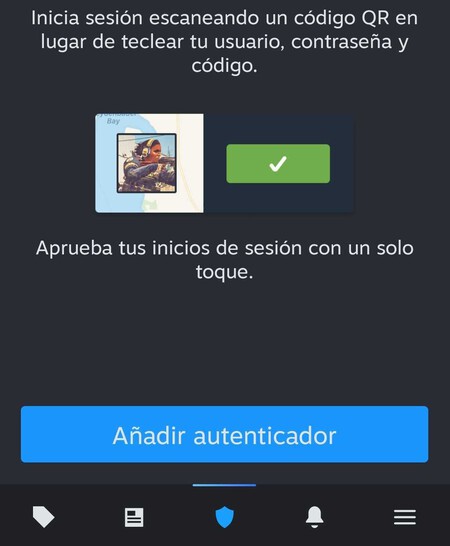
Activar Steam Guard desde la App de Steam en teléfonos móviles es una de las medidas de seguridad más fuertes que puedes implementar para evitar el robo de tu cuenta, ya que será obligatorio utilizar tu teléfono móvil para poder abrir nuestro perfil en otro dispositivo.
¿Qué otras medidas de seguridad tomar en mi cuenta de Steam para protegerse del hackeo?
Finalmente, una de las últimas medidas que te recomendamos tomar en tu cuenta de Steam (debes hacerlo después de haber cambiado tu contraseña y activar Steam Guard) es “Desautorizar Dispositivos”. Esta opción te permitirá cerrar tu cuenta de Steam del 100% de los dispositivos en los que se encuentra abierta, para que (en caso de que otra persona la haya abierto) sea necesario ingresar usuario, contraseña, y utilizar Steam Guard para volver a ingresar.
Aquí te explicamos cómo Desautorizar Dispositivos en Steam para cerrar tu cuenta de todos lados:
- Ingresa en la aplicación de Steam para PC.
- Una vez dentro, haz clic en la opción “Steam” en la esquina superior izquierda de la pantalla. Luego ingresa en “Parámetros”.
- En la ventana emergente que se ha abierto, haz clic en la opción de “Seguridad”, representada con un escudo.
- Haz clic en la opción “Desautorizar Dispositivos” al final de la ventana.
- Ahora tu cuenta de Steam se cerrará en todos los dispositivos en los que estaba abierta, por lo que será necesario volver a iniciar sesión.
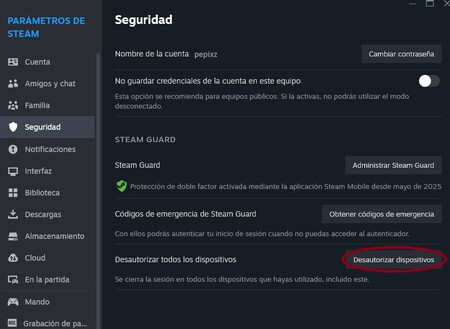
Como puedes ver, cambiar tu contraseña, activar la autenticación en dos pasos con Steam Guard y finalmente Desautorizar Dispositivos, son tres acciones muy rápidas y sencillas que te permitirán mejorar radicalmente la seguridad de tu cuenta de Steam; algo más que necesario luego de los últimos acontecimientos.


Ver 0 comentarios